”Sisältöpalvelimet eivät ole saatavilla” Steam (korjaa)
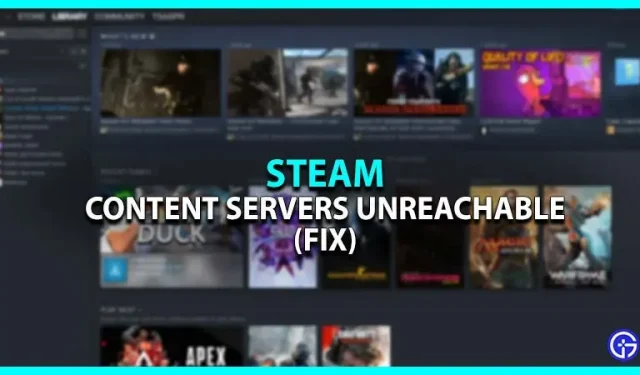
Onko sinulla ongelma, joka sanoo ”Sisältöpalvelimet eivät ole saatavilla” Steamissä? Et ole ainoa, joka on saanut tämän viestin. Tämä virhe johtuu useimmiten Steam-palvelimien suuresta liikenteestä. Näin tapahtuu, kun useat käyttäjät käyttävät Steamia ladatakseen saman sisällön samanaikaisesti. Onneksi tämän ongelman korjaamiseksi on useita kiertotapoja. Tästä huolimatta tässä on kaikki mahdolliset korjaukset työn suorittamiseksi.
Kuinka korjata ”Sisältöpalvelimet eivät ole saatavilla” Steamissä
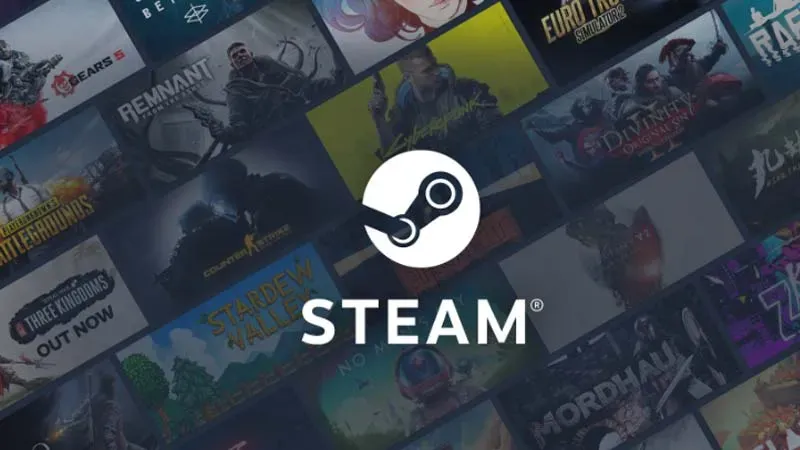
Tässä on mitä voit tehdä korjataksesi ”Sisältöpalvelimet eivät ole saatavilla” -ongelman Steamissä:
Vaihda latausaluetta Steamissä
- Napsauta Steam-asiakassovelluksessa Steam vasemmassa yläkulmassa.
- Napsauta seuraavaksi ”Asetukset” ja valitse ”Lataukset”-välilehti.
- Vaihda sieltä latausalue mihin tahansa muuhun sijaintiin.
- Yritä nyt ladata mikä tahansa peli, jota yritit ladata uudelleen.
Muuta tietokoneen välityspalvelimen asetuksia
- Avaa Suorita painamalla Windows + R ja kirjoita ”inetcpl.cpl” tekstikenttään.
- Valitse uudessa ikkunassa Yhteydet-välilehti > LAN-asetukset.
- Poista valinta ”Tunnista asetukset automaattisesti” ja napsauta ”OK” ottaaksesi muutokset käyttöön.
- Käynnistä Steam sen jälkeen uudelleen ja katso, onko ”Sisältöpalvelimet eivät ole käytettävissä” -virhe korjattu.
Päivitä Steam
- Paina Windows + R avataksesi Suorita ja kirjoita ”steam://flushconfig”.
- Napsauta seuraavaksi ”OK” tyhjentääksesi koko latausvälimuistin.
- Tämä päivittää Steamin, koska sinun on kirjauduttava uudelleen sisään.
- Tämä kuitenkin useimmiten korjaa ongelman.
Avaa Steam järjestelmänvalvojana
- Napsauta hiiren kakkospainikkeella Steam-asiakasta ja valitse ”Ominaisuudet”.
- Siirry nyt Yhteensopivuus-välilehteen > Suorita tämä ohjelma järjestelmänvalvojana.
- Ota muutokset käyttöön valitsemalla sen jälkeen OK.
- Käynnistä Steam uudelleen ja tarkista, onko ”Content Servers Unavailable” -ongelma ratkaistu.
Poista virustorjunta käytöstä
Joskus aktiivinen virustorjunta tai Windowsin palomuuri voi saada Steamin kaltaisen sovelluksen saamaan täyden pääsyn palvelimiin. Siksi sinun tulee yrittää poistaa ne käytöstä ja käynnistää sovellus uudelleen korjataksesi ongelmasi. Voit tehdä sen seuraavasti:
- Siirry Windowsin asetuksissa Päivitys ja suojaus -vaihtoehtoon.
- Napsauta sieltä Windowsin suojaus > Virus- ja uhkien suojaus.
- Napsauta nyt ”Hallinnoi asetuksia” kytkeäksesi sen pois päältä.
Tämä kattaa kaiken kuinka korjata ”Sisältöpalvelimet eivät ole saatavilla” Steamissä. Kun olet täällä, muista tutustua videopelioppaiden luokkaan.


Vastaa